但是,除了该提案为我们提供的与 Microsoft 系统一起执行的实用程序之外,它还将为我们提供更多服务。 给你一个想法,例如,软件巨头允许我们制作 自动备份副本 我们的 Windows PC 数据。 这样我们就会有一个 备份 在安全和偏远的位置,以防 PC 出现任何重大问题。

但与此同时,与其他类似的替代品(如 Dropbox)一样,OneDrive 充当云中的简单远程存储单元。 同时我们有可能通过付款方式增加这里的可用空间,我们有 非常有趣的附加功能 . 通过这种方式,我们只需将我们的个人文件夹和文件上传到公司的服务器,以便保存它们。
例如,在 OneDrive 为我们提供的众多功能中,我们可以突出显示名为 个人存储 . 有了这一切,我们想谈论一个集成到平台中的工具,我们应该更多地使用它。 作为一般规则,当我们在远程空间中打开会话时,我们只需查看存储在此处的内容。 但也强烈建议我们看看所谓的 详细信息面板 ,让我们看看它的原因。
打开 OneDrive 详细信息窗格
我们告诉你这一切是因为你必须考虑到这些 内容存储在远程位置 . 同样,有时我们以简单的方式与他人分享其中的一部分,随着时间的推移我们会忘记。 对于这个和其他优点,我们建议您不时查看这些内容的详细信息面板。 不得不说我们 可以将它用于文件夹和 我们存储在 OneDrive 中的独立文件。
首先,我们将告诉您,为了访问我们正在评论的这个功能,首先,我们只需要标记有问题的内容。 接下来,我们单击位于窗口右上角的包含 i 的圆形图标。 同时,将打开一个新面板,其中包含某些附加信息,具体取决于标记的内容。 例如,该面板将允许我们拥有一个 文件预览 如果兼容。
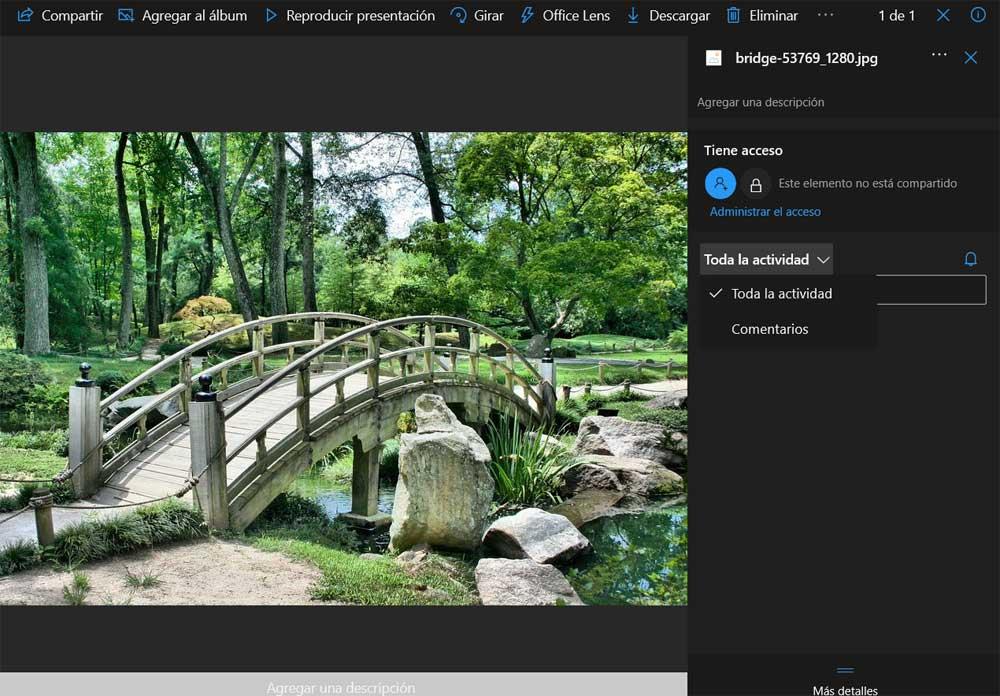
以同样的方式,我们将能够亲眼目睹 如果该文件夹或文件是共享的 与其他用户。 但这还不是全部,但我们还有可能 查看评论 其他人留下的关于该特定内容的信息。 同样,从这里我们可以禁用添加这些评论的选项,以及查看他们的 尺寸 , 地点, 创建日期 or 修改 .
